Cum să remediați Imposibil de descărcat fișierele de corecție FFXIV
Publicat: 2022-05-17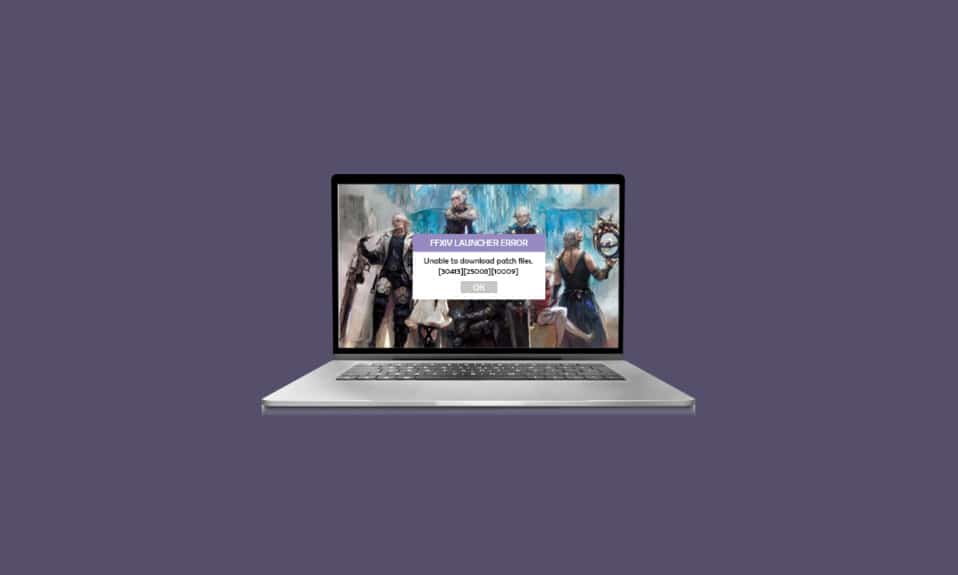
Final Fantasy XIV este un joc multiplayer online unic, masiv și remarcabil, cu povești și personaje colorate. Acest joc a dominat MMO-ul RPG ( Masively Multiplayer Online Role-Playing Games ) de-a lungul anilor, cu un mediu magnific. Jocul este cunoscut pentru actualizările frecvente pentru a-și remedia erorile și erorile. Cu toate acestea, mulți utilizatori se plâng că nu pot descărca fișierele de corecție FFXIV atunci când încep să instaleze actualizări. Deoarece eroarea în sine denotă incapacitatea jocului de a descărca fișiere de corecție, aceasta este una dintre problemele grave care trebuie rezolvate cât mai curând posibil. O singură actualizare vastă a Final Fantasy XIV va adăuga conținut suplimentar mare la joc dacă FFXIV nu poate descărca fișiere de corecție și ecranul de actualizare devine întunecat și îngheață în câteva secunde. Cu toate acestea, acest ghid vă va ajuta să remediați această problemă și să o preveniți. Deci, continuă să citești.

Cuprins
- Cum să remediați Imposibil de descărcat fișierele de corecție FFXIV
- Metoda 1: Pași de bază de depanare
- Metoda 2: Rulați FFXIV ca administrator
- Metoda 3: Închideți toate procesele de fundal
- Metoda 4: Verificați spațiul pe unitate și eliminați fișierele temporare
- Metoda 5: Reparați fișierele de sistem
- Metoda 6: ștergeți folderul 4e9a232b din File Explorer (dacă este cazul)
- Metoda 7: Utilizați rețeaua privată virtuală
- Metoda 8: Actualizați sistemul de operare Windows
- Metoda 9: Utilizați Google DNS
- Metoda 10: Actualizați driverele GPU
- Metoda 11: Reinstalați driverul GPU
- Metoda 12: Derulați înapoi driverele GPU
- Metoda 13: Dezactivați temporar antivirusul
- Metoda 14: Dezactivați paravanul de protecție Windows (nu este recomandat)
- Metoda 15: Reinstalați FFXIV
- Metoda 16: Creați un alt cont de utilizator
Cum să remediați Imposibil de descărcat fișierele de corecție FFXIV
Dacă nu puteți actualiza fișierele de corecție FFXIV, nu puteți instala actualizări în plus față de fișierele de corecție și întregul proces de descărcare va fi întrerupt. Conform rapoartelor utilizatorilor, vă veți confrunta cu această problemă din cauza problemelor legate de regiunea geografică și a problemelor de rețea. Cu toate acestea, lista finală consolidată a motivelor care contribuie la problema cu FFXIV nu poate descărca fișierele de corecție este următoarea.
- Defecțiuni temporare de la capătul serverului
- Conexiune greșită la rețea
- Regiunea de țară
- Setări DNS incompatibile
- Setări Windows Firewall
- Suita antivirus care blochează actualizările
- Probleme de configurare cu setările din joc
Ori de câte ori vă confruntați cu problema FFXIV nu poate descărca fișierele de corecție, vă puteți confrunta cu oricare dintre aceste mesaje de eroare :
- 30437
- (30413)(25008)(20495)(20495)
- (30413)(25008)(20495)(20495)
- (30413)(25008)(10009)
- (11003)
- (30413) (20496)
- Telstra
- FFXIV descărcare
- Imposibil de instalat ffxiv
- Descărcare de corecție FFXIV
Pentru a elimina eroarea FFXIV în imposibilitatea de a descărca fișierele de corecție pe computerul cu Windows 10, urmați metodele menționate mai jos în aceeași ordine în care apar.
Metoda 1: Pași de bază de depanare
Pasul 1: Reporniți computerul
Trucul general pentru a rezolva toate erorile temporare asociate cu Final Fantasy XIV este să reporniți computerul.
1. Navigați la meniul Windows Power User apăsând simultan tastele Windows + X.
2. Faceți clic pe Închidere sau deconectați-vă > opțiunea Repornire , așa cum este ilustrat mai jos.
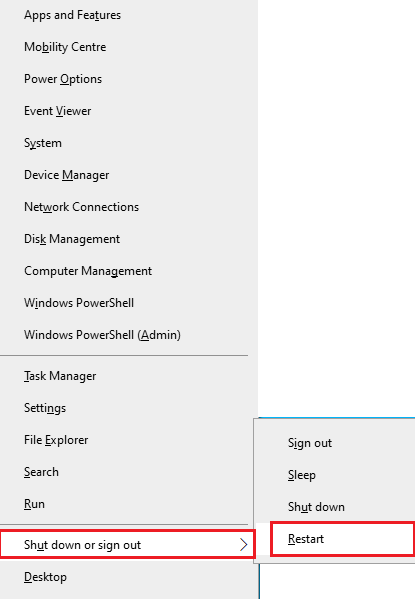
Pasul 2: Verificați starea serverului de joc
Uneori, este posibil să nu puteți descărca fișierele de corecție FFXIV din cauza unui motiv care este în afara controlului dumneavoastră. Dacă explorați strategii de descărcare, dar nu puteți rezolva problemele, adevăratul motiv posibil care provoacă eroarea se poate datora întreținerii serverului .
1. Vizitați Actualizările oficiale de știri FFXIV (EN) sau
2. Verificați platformele online precum Down Detector, așa cum este prezentat.
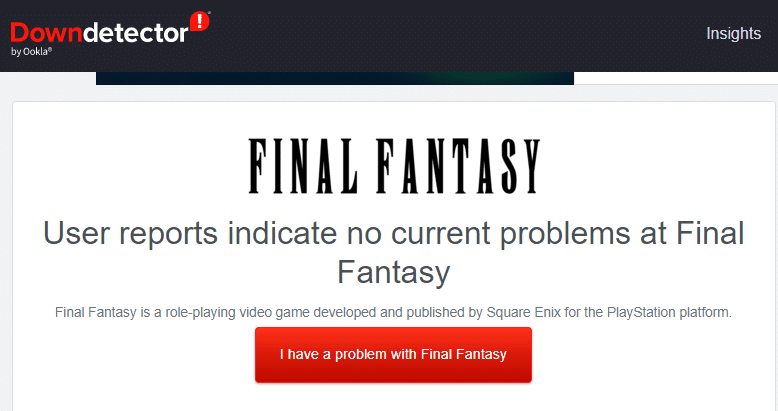
Pasul 3: Reporniți routerul
Este o modalitate simplă de depanare care vă va ajuta să remediați eroarea FFXIV care nu poate descărca fișierele de corecție în pași simpli. Reporniți routerul urmând ghidul nostru pentru a reporni routerul sau modemul. Odată ce routerul s-a repornit, verificați dacă puteți remedia problema FFXIV în imposibilitatea de a actualiza fișierele de corecție.

Pasul 4: Reconectați Ethernet/Wi-Fi
Pentru a remedia problema FFXIV nu poate descărca fișierele de corecție în computerul cu Windows 10, asigurați-vă că computerul este conectat fie la Ethernet, fie la o rețea Wi-Fi, dar nu în același timp. Dacă observați întreruperi între conexiunile cu fir și fără fir, reconectați-le conform instrucțiunilor de mai jos:
1. Deconectați -vă conexiunea la rețea, așteptați puțin și reconectați -o din nou.
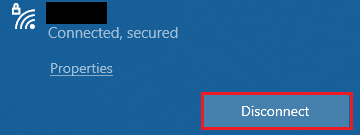
2. Dacă cablul Ethernet este conectat, scoateți-l din computer. Apoi, reconectați-l.
Pasul 5: Verificați viteza rețelei
Dacă computerul dvs. cu Windows 10 nu este conectat la o rețea puternică, vă veți confrunta cu problema FFXIV în imposibilitatea de a actualiza fișierele de corecție. Puteți rula un test de viteză pentru a afla nivelul optim de viteză a rețelei necesar pentru o conexiune adecvată.
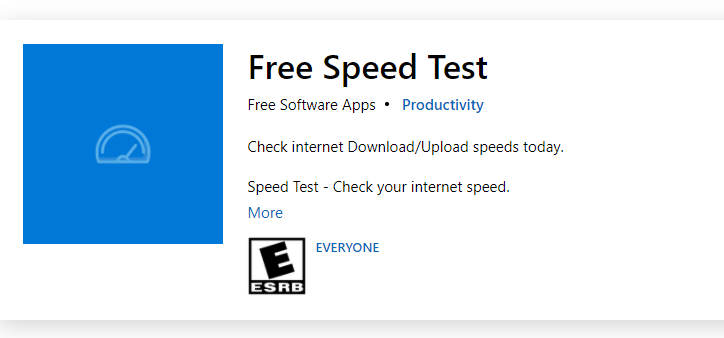
Executarea unui test de viteză vă va ajuta să aflați dacă rețeaua dvs. este puternică sau nu.
Cazul 1: Dacă aveți o rețea puternică, încă nu puteți actualiza fișierele de corecție FFXIV, treceți la metodele enumerate mai jos.
Cazul 2: Dacă aveți o rețea slabă, luați în considerare conectarea la alte dispozitive, cum ar fi hotspot-uri mobile sau altă rețea cu fir/fără fir.
Citiți și : Remediați codul de eroare Diablo 3 1016 pe Windows 10
Metoda 2: Rulați FFXIV ca administrator
Pentru a evita ca FFXIV să nu poată descărca fișiere de corecție pe computerul cu Windows 10, rulați FFXIV ca administrator, conform instrucțiunilor de mai jos.
1. Faceți clic dreapta pe comanda rapidă FFXIV de pe desktop.
Notă: Alternativ, navigați la directorul de instalare și faceți clic dreapta pe joc.
2. Acum, selectați opțiunea Proprietăți .
3. Apoi, comutați la fila Compatibilitate și bifați caseta pentru Run this program as an administrator .
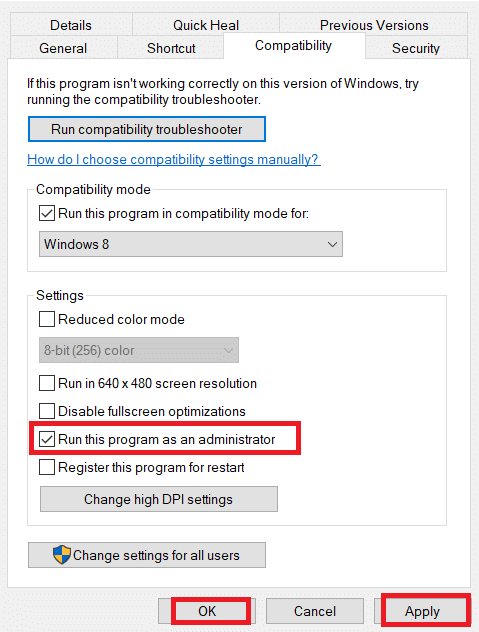
4. În cele din urmă, faceți clic pe Aplicare > OK pentru a salva modificările.
Metoda 3: Închideți toate procesele de fundal
Dacă există o mare parte de procese de fundal în computerul dvs. cu Windows 10, nu vă puteți accesa rețeaua atât de ușor, deoarece toate aceste procese vor ocupa o parte din rețea. Consumul de RAM va fi, de asemenea, lent, iar performanța dispozitivului aparent va încetini. Citiți și urmați ghidul nostru despre Cum să terminați sarcina în Windows 10 pentru a închide toate celelalte procese de fundal de pe computerul dvs. cu Windows 10. După închiderea tuturor proceselor de fundal, verificați dacă FFXIV nu poate descărca, problema fișierelor de corecție este rezolvată sau nu.
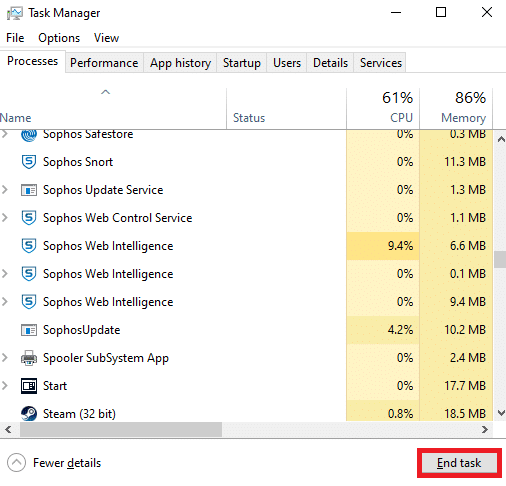
Citiți și : Remediați imposibilitatea conectării la serverele EA în Windows 11
Metoda 4: Verificați spațiul pe unitate și eliminați fișierele temporare
Dacă computerul dvs. nu are spațiu pe unitate pentru a instala actualizări noi de la FFXIV, vă veți confrunta cu eroarea FFXIV în imposibilitatea de a descărca fișierele de corecție. Mai întâi verificați spațiul pe unitate și curățați fișierele temporare dacă este necesar.
Pasul 4A: Verificați spațiul pe unitate
Pentru a verifica spațiul pe unitate de pe computerul cu Windows 10, urmați pașii menționați mai jos.
1. Apăsați și mențineți apăsate tastele Windows + E împreună pentru a deschide File Explorer.
2. Acum, faceți clic pe Acest PC din panoul din stânga.
3. Verificați spațiul pe disc sub Dispozitive și drivere , așa cum se arată.
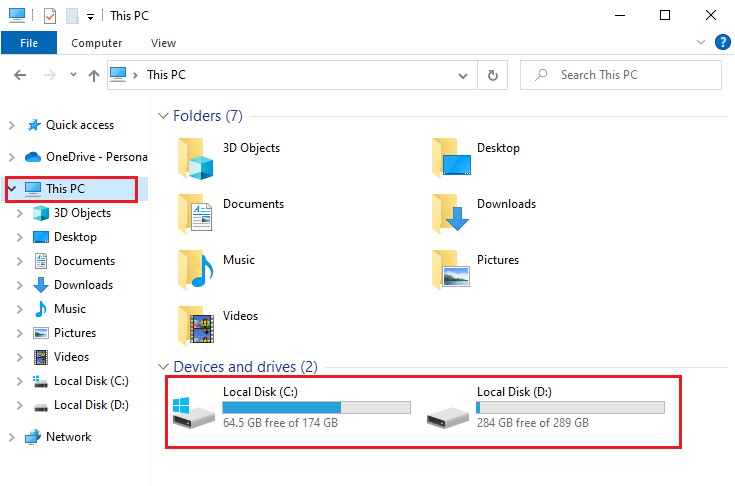
Pasul 4B: Ștergeți fișierele temporare
Dacă există spațiu minim disponibil și marcat cu roșu, contribuind la imposibilitatea de a actualiza fișierele de corecție problema FFXIV. Astfel, urmați ghidul nostru despre 10 moduri de a elibera spațiu pe hard disk pe Windows, care vă va ajuta să ștergeți toate fișierele inutile din computer.
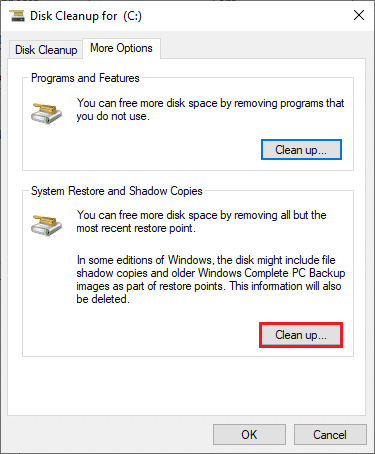
Metoda 5: Reparați fișierele de sistem
Dacă computerul tău cu Windows 10 are fișiere de configurare a sistemului corupte sau deteriorate, te vei confrunta cu problema FFXIV în imposibilitatea de a descărca fișierele de corecție. De asemenea, se întâmplă defecțiuni ale computerului dvs. Prin urmare, provocând eșec de performanță. Puteți repara aceste fișiere corupte utilizând utilitățile încorporate ale computerului dvs., și anume System File Checker și Deployment Image Service and Management . Citiți și urmați ghidul nostru despre Cum să reparați fișierele de sistem pe Windows 10 și urmați pașii conform instrucțiunilor pentru a vă repara toate fișierele corupte.
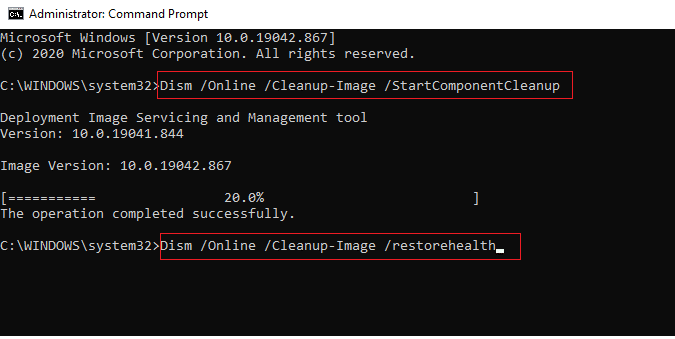
Citiți și : Remediați Frosty Mod Manager care nu lansează jocul în Windows 10

Metoda 6: ștergeți folderul 4e9a232b din File Explorer (dacă este cazul)
O altă modalitate simplă de a remedia FFXIV care nu poate descărca fișiere de corecție este să ștergeți un anumit folder din File Explorer. Îndepărtează componentele corupte din sistemul dvs. asociate jocului.
1. Apăsați și mențineți apăsate tastele Windows + E împreună pentru a deschide File Explorer .
2. Acum, navigați la Documente . Apoi, faceți dublu clic pe folderul Jocuri mele pentru a-l deschide.
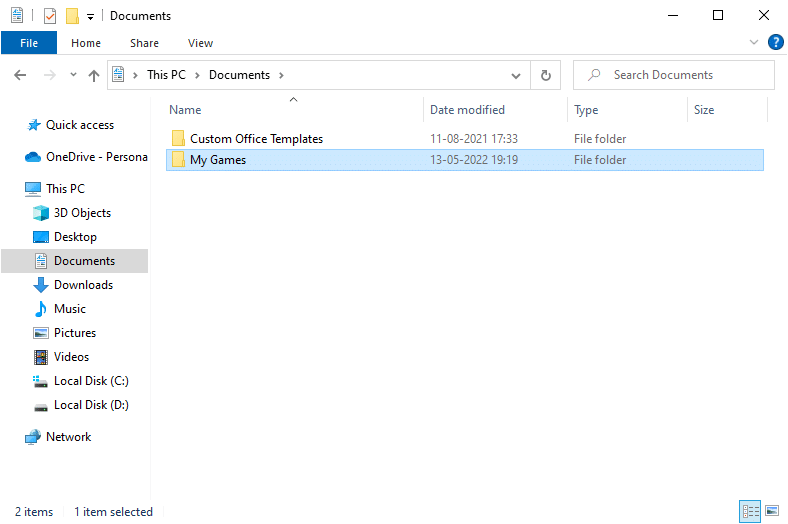
3. Deschideți folderul Final Fantasy XIV – A Realm Reborn .
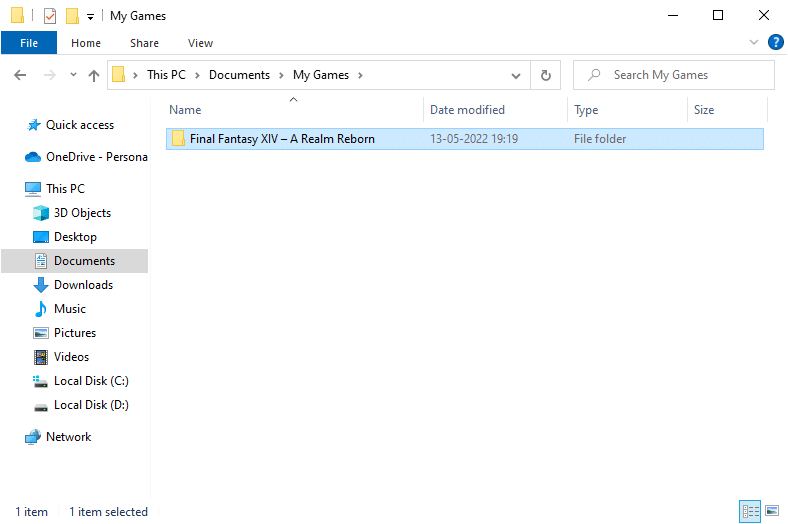
4. Acum, faceți dublu clic pe folderul Descărcări și deschideți folderul Patch .
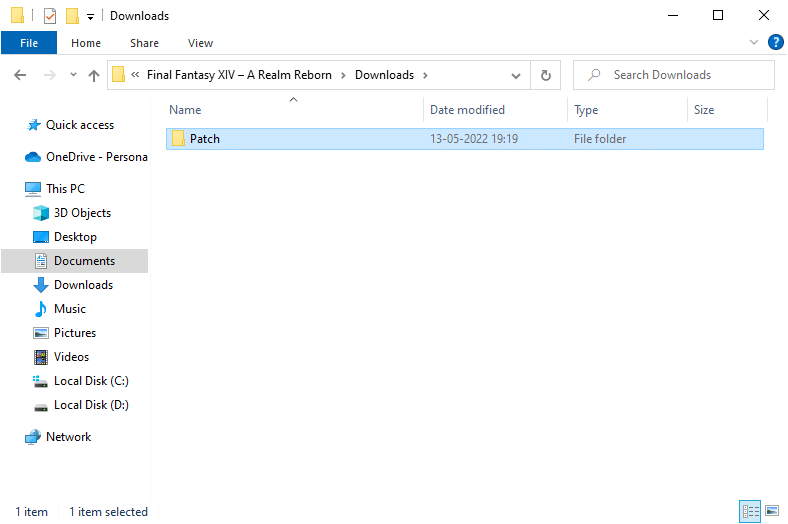
5. Aici, găsiți folderul 4e9a232b . Faceți clic dreapta pe el și selectați Ștergere pentru a elimina folderul de pe computer.
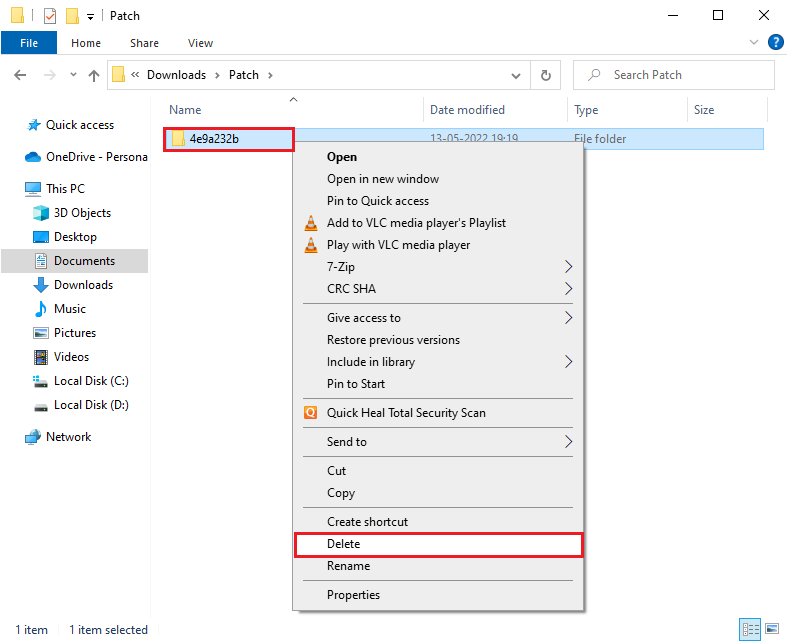
Citește și : 33 de cele mai bune jocuri Roblox înfricoșătoare pentru a te juca cu prietenii
Metoda 7: Utilizați rețeaua privată virtuală
Totuși, dacă nu puteți actualiza fișierele de corecție FFXIV, puteți remedia problema utilizând Virtual Private Limited. Vă asigură că conexiunea dvs. este mai privată și mai criptată. În plus, puteți schimba regiunea geografică cu ajutorul setărilor VPN, astfel încât să puteți rezolva cu ușurință problema FFXIV care nu poate descărca fișierele de corecție. Deși există atât de multe VPN-uri gratuite disponibile pe internet, ești sfătuit să folosești un serviciu VPN de încredere pentru a te bucura de versiuni și funcții premium. Citiți ghidul nostru, Ce este un VPN și cum funcționează? pentru a afla mai multe despre el.
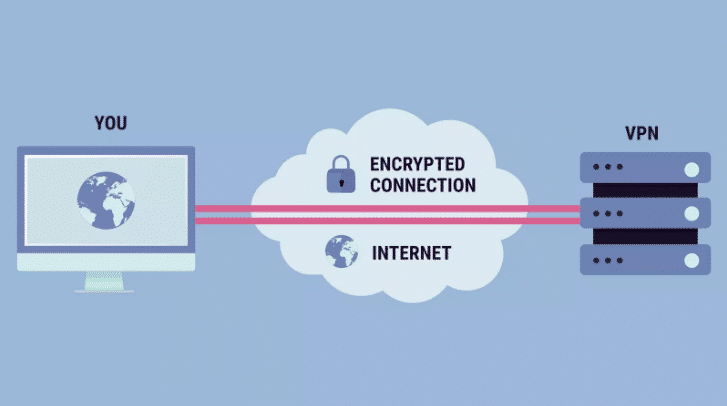
Dacă sunteți confuz cu privire la cum să configurați un VPN pe computerul dvs. cu Windows 10, urmați ghidul nostru despre Cum să configurați un VPN pe Windows 10 și să implementați același lucru. Odată ce ați configurat o conexiune VPN, verificați dacă ați rezolvat problema FFXIV nu poate descărca fișierele de corecție.
Metoda 8: Actualizați sistemul de operare Windows
Toate erorile și actualizările defecte din computerul dvs. pot fi remediate prin actualizări Windows. Microsoft lansează actualizări regulate pentru a remedia toate aceste probleme. Asigurați-vă că utilizați versiunea actualizată a sistemului de operare Windows și, dacă există actualizări în așteptare, utilizați ghidul nostru Cum să descărcați și să instalați ultima actualizare Windows 10.
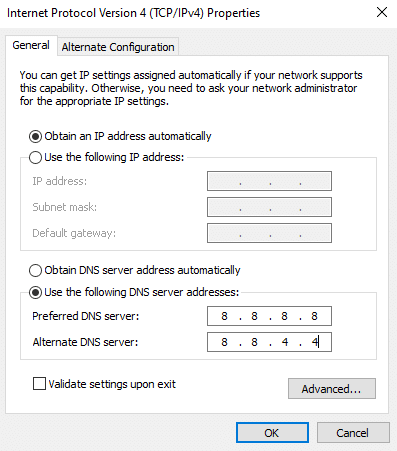
După actualizarea sistemului de operare Windows, verificați dacă ați remediat problema FFXIV în imposibilitatea de a actualiza fișierele de corecție.
Metoda 9: Utilizați Google DNS
Sistemul de nume de domeniu (DNS) este obligatoriu pentru a stabili o conexiune la internet. Uneori, adresele DNS furnizate de furnizorul dvs. de servicii de internet pot fi foarte lente și, prin urmare, este posibil să nu puteți actualiza fișierele de corecție FFXIV pe computerul cu Windows 10. Iată ghidul nostru simplu despre Cum să schimbați setările DNS în Windows 10, care vă va ajuta să vă schimbați adresele DNS de pe computer. Utilizați Google DNS are adrese IP 8.8.8.8 și 8.8.4.4 pentru a stabili o conexiune DNS sigură între client și server.
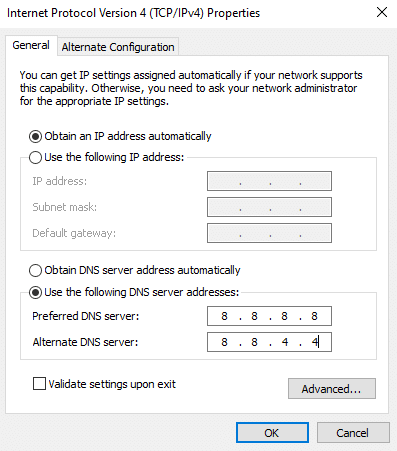
De asemenea, puteți comuta la orice Open DNS sau Google DNS pe computerul dvs. cu Windows 10, urmând ghidul nostru despre Cum să comutați la OpenDNS sau Google DNS pe Windows.
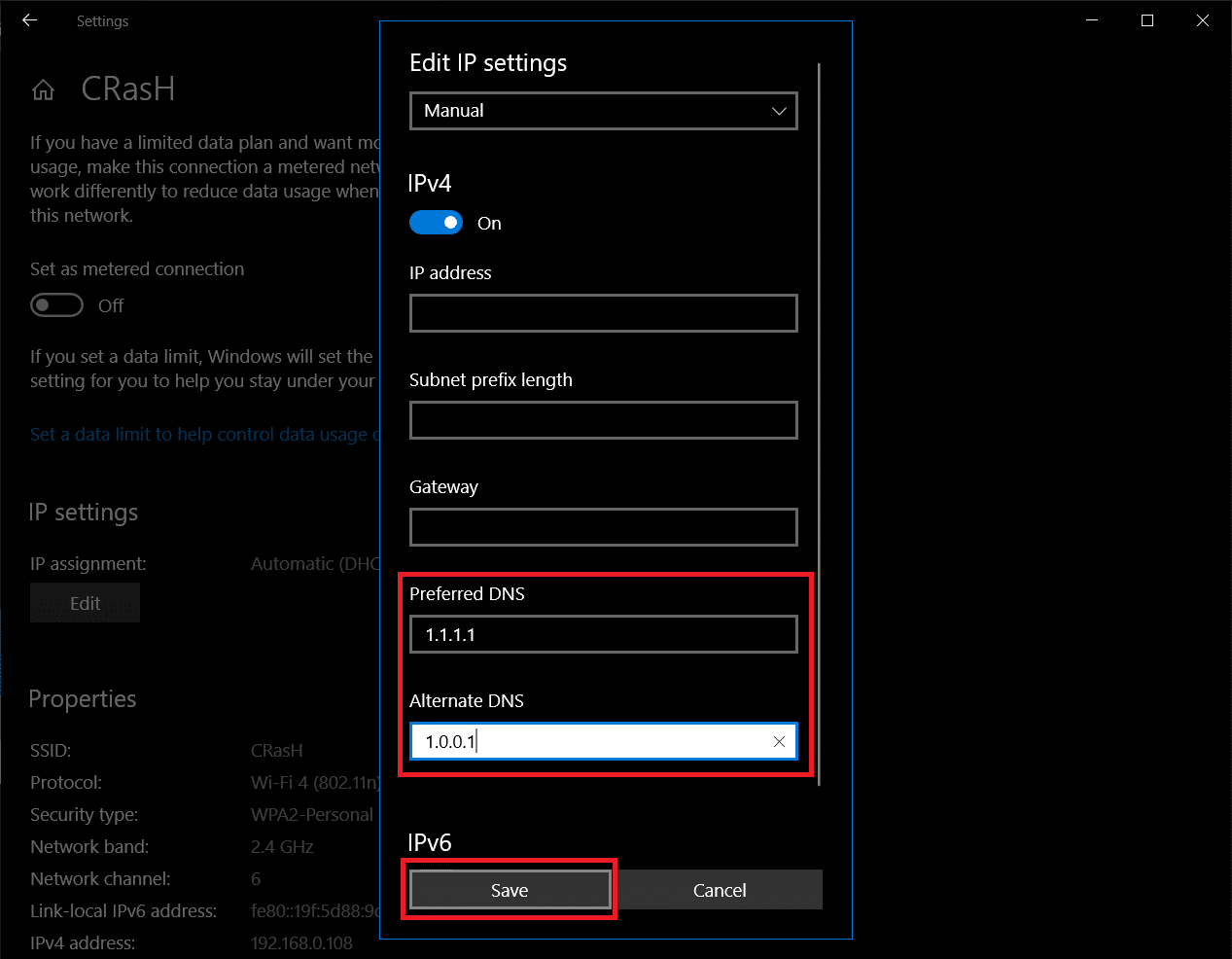
Citiți și : Cum să schimbați setările serverului DNS pe Windows 11
Metoda 10: Actualizați driverele GPU
Driverele grafice sunt responsabile pentru imaginile grafice grele și jocurile de procesare video. Dacă întâmpinați conflicte în descărcarea unei actualizări FFXIV, asigurați-vă că utilizați o versiune actualizată a driverelor de dispozitiv, deoarece acestea servesc drept legătură între hardware-ul și sistemul de operare al computerului dvs. Mulți utilizatori au sugerat că actualizarea driverelor a remediat problema imposibilității de a actualiza fișierele de corecție FFXI. Deci, citiți și implementați pașii instruiți în ghidul nostru 4 moduri de a actualiza driverele grafice în Windows 10 pentru a face acest lucru.
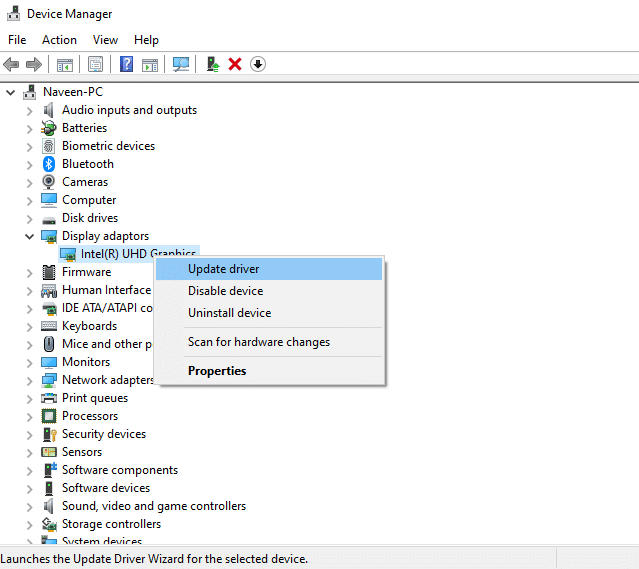
Metoda 11: Reinstalați driverul GPU
Dacă încă vă confruntați cu eroarea FFXIV care nu poate descărca fișierele de corecție după actualizarea driverelor GPU, apoi reinstalați driverele de dispozitiv pentru a remedia orice probleme de incompatibilitate. Puteți reinstala cu ușurință driverele grafice conform instrucțiunilor din ghidul nostru Cum să dezinstalați și să reinstalați driverele pe Windows 10.
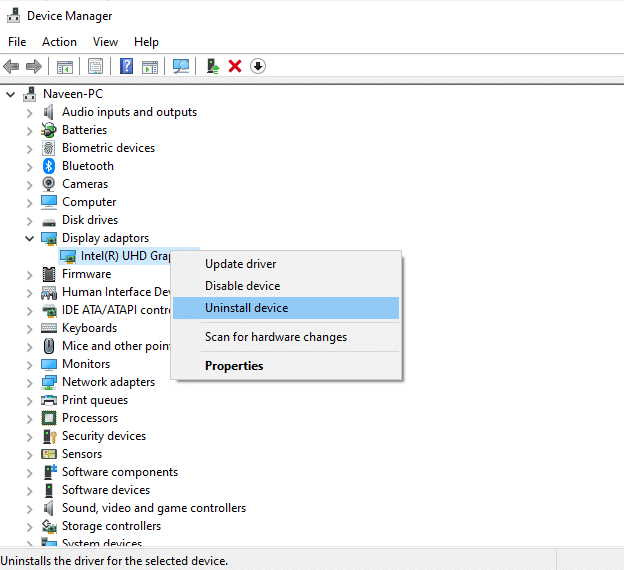
Citește și : Final Fantasy XIV Asistență Windows 11
Metoda 12: Derulați înapoi driverele GPU
Uneori, versiunea actuală a driverelor GPU poate provoca orice conflicte de lansare și, în acest caz, trebuie să restaurați versiunile anterioare ale driverelor instalate. Acest proces se numește rollback of drivers . Puteți face acest lucru urmând ghidul nostru despre Cum să restabiliți driverele pe Windows 10.
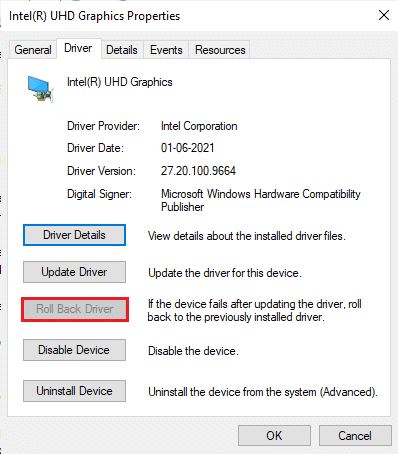
Metoda 13: Dezactivați temporar antivirusul
Programul dvs. antivirus poate împiedica din greșeală instalarea oricăror noi actualizări recente pe computer. Multe probleme de compatibilitate sunt identificate de mai mulți utilizatori Windows, care sunt greu de remediat. Software-ul antivirus precum Norton și Avast poate împiedica ultimele actualizări FFXIV. Astfel, citiți ghidul nostru despre Cum să dezactivați temporar Antivirusul pe Windows 10 pentru a vă dezactiva temporar programul Antivirus de pe computer.
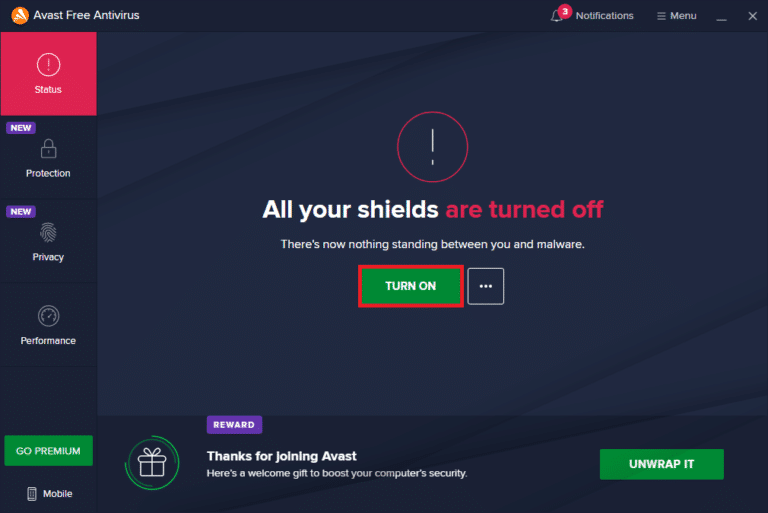
Notă: După instalarea actualizărilor FFXIV pe computerul cu Windows 10, asigurați-vă că reactivați programul antivirus, deoarece un sistem fără o suită de securitate este întotdeauna o amenințare.
Metoda 14: Dezactivați paravanul de protecție Windows (nu este recomandat)
Uneori, Windows Defender Firewall din computerul dvs. poate împiedica actualizarea fișierelor FFXIV din anumite motive de securitate. În cazul în care jocul a fost blocat de Windows Defender Firewall, trebuie să îl activați sau să dezactivați temporar securitatea Firewall de pe computer, implementând ghidul nostru despre Cum să dezactivați Windows 10 Firewall.
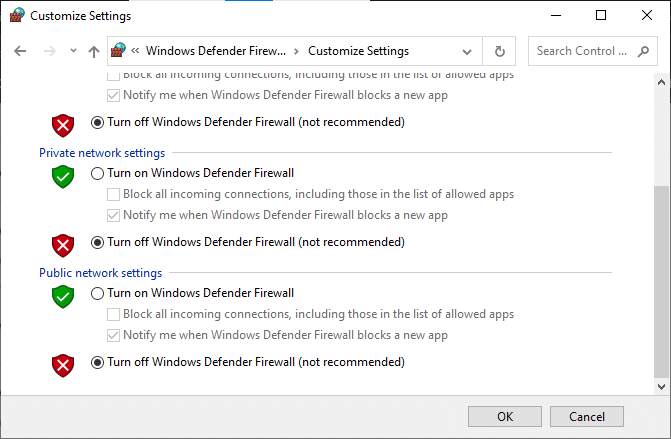
Notă: După ce ați remediat problema FFXIV în imposibilitatea de a actualiza fișierele de corecție, asigurați-vă că activați din nou suita Firewall, deoarece un computer fără program de securitate este întotdeauna o amenințare.
Citește și : 26 de cele mai bune jocuri Tycoon pe Roblox
Metoda 15: Reinstalați FFXIV
Dacă niciuna dintre metode nu v-a ajutat, atunci, ca ultimă șansă, dezinstalați software-ul, reporniți computerul și apoi reinstalați-l mai târziu. Iată cum să reinstalați FFXIV:
1. Apăsați și mențineți apăsate tastele Windows + I împreună pentru a deschide Setări Windows .
2. Aici, faceți clic pe Aplicații .
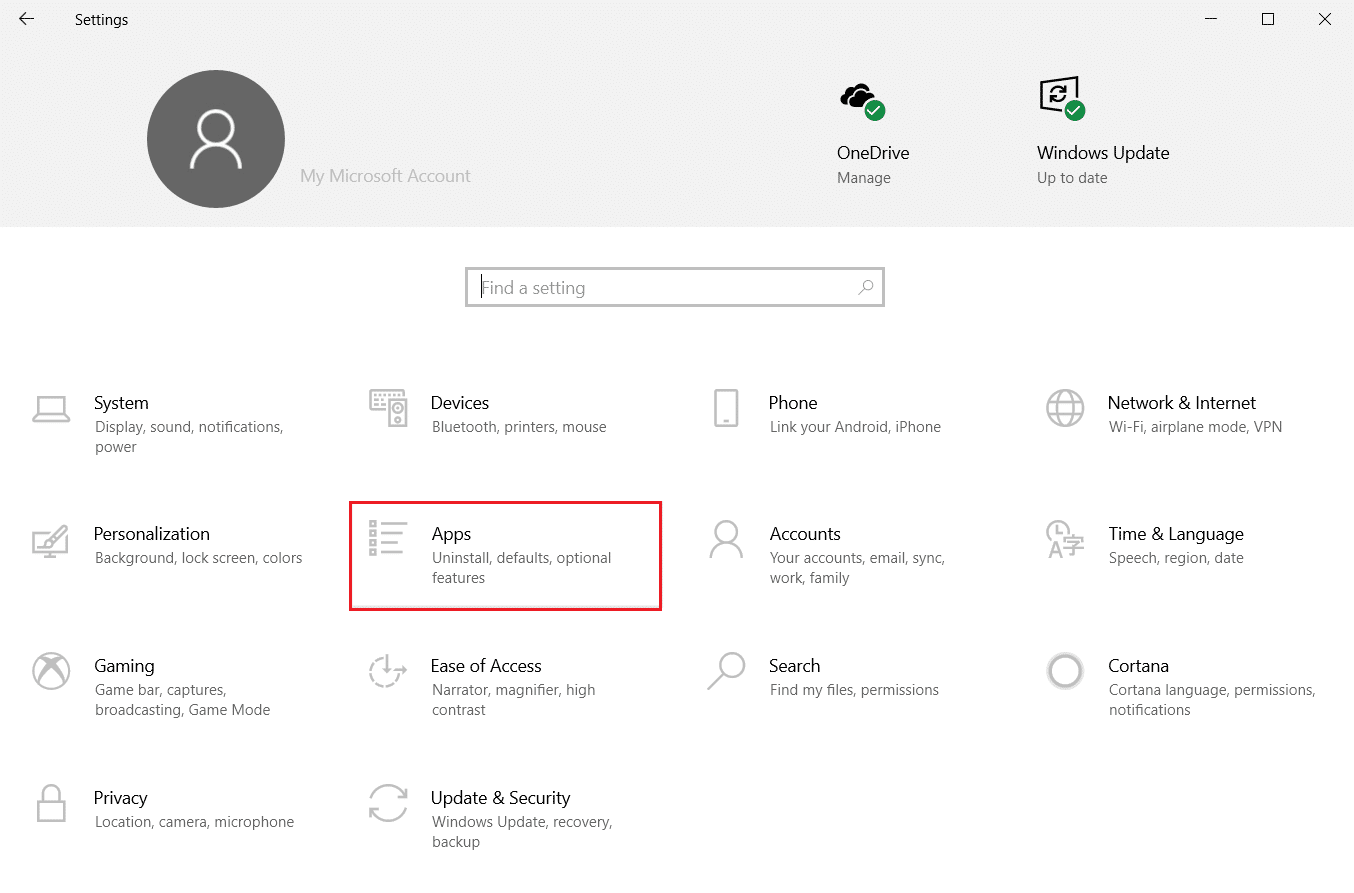
3. Căutați și faceți clic pe FINAL FANTASY FXIV și selectați opțiunea Dezinstalare .
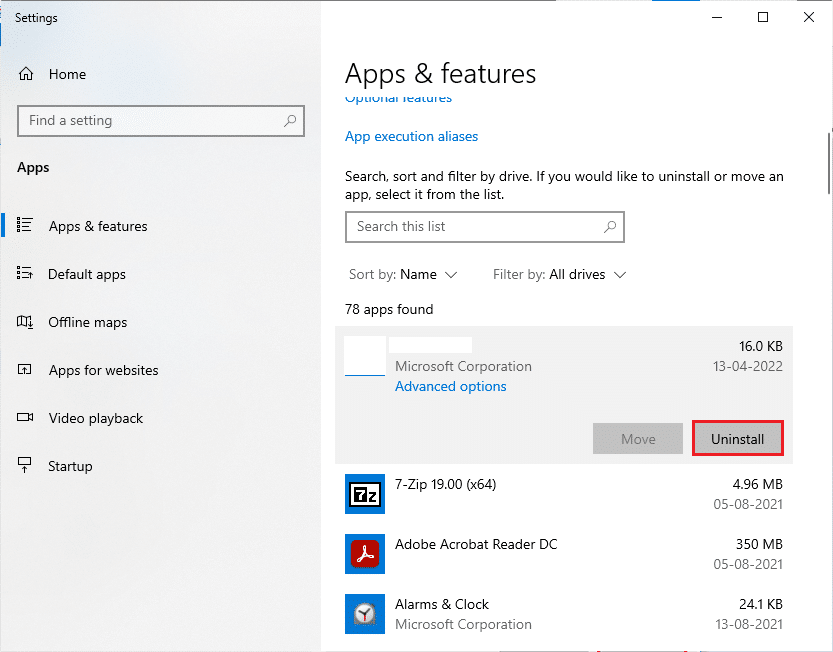
4. Acum, confirmați solicitarea dacă există și reporniți computerul după ce l-ați dezinstalat.
5. Vizitați site-ul oficial FFXIV. Selectați limba și regiunea dvs. și începeți să descărcați jocul.
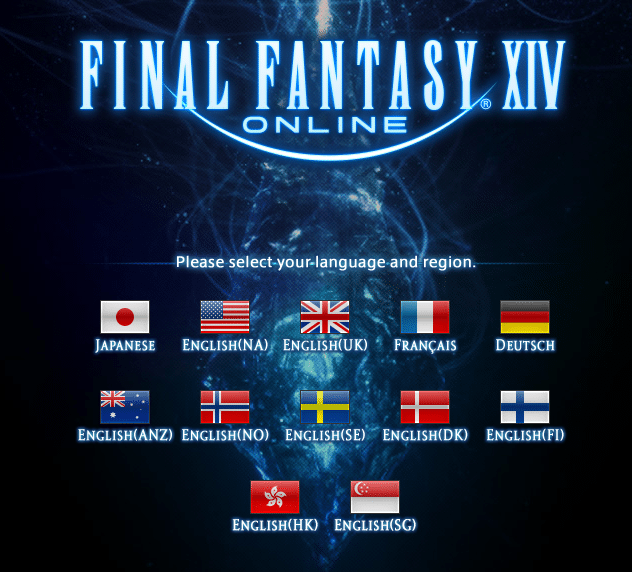
6. Acum, navigați la Descărcările mele și rulați fișierul de configurare FINAL FANTASY FXIV .
7. Urmați instrucțiunile de pe ecran pentru a finaliza instalarea pe computer.
Ar fi rezolvat problemele asociate cu aplicația.
Citiți și : Cum să remediați eroarea Fatal DirectX Final Fantasy XIV
Metoda 16: Creați un alt cont de utilizator
Un profil de utilizator corupt poate contribui la eroarea discutată, iar cea mai bună opțiune este crearea unui nou profil de utilizator. Citiți și urmați ghidul nostru Cum să creați un cont de utilizator local pe Windows 10 pentru a crea un nou cont de utilizator.
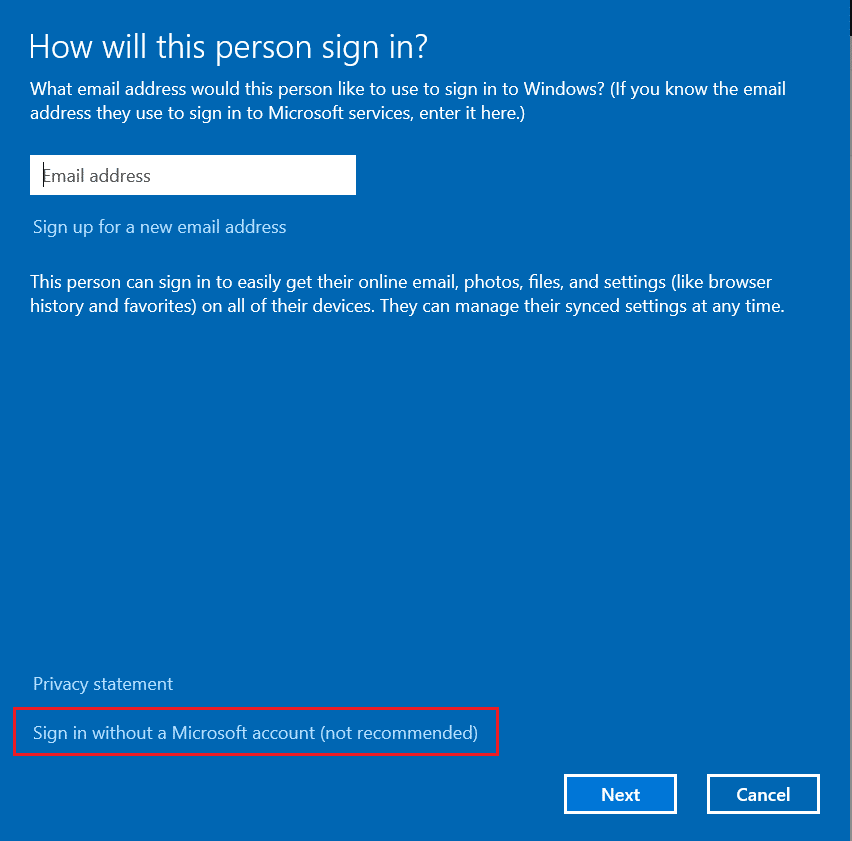
Recomandat:
- Remediați bâlbâiala căștilor Bluetooth pe Windows 10
- Remediați ecranul negru Minecraft în Windows 10
- Remediați blocarea Dragon Age Inquisition pe desktop Windows 10
- Remediați eroarea FFXIV 90002 în Windows 10
Sperăm că ghidul a fost util și că ați reușit să remediați problema FFXIV în imposibilitatea de a descărca fișierele de corecție . Spune-ne despre ce vrei să înveți în continuare. Nu ezitați să ne contactați cu întrebările și sugestiile dvs. prin secțiunea de comentarii de mai jos.
